Ubuntu 18.04 LTSには、リリース時点で判明している不具合(バグ)が複数あります。
不具合や要注意点の情報は、以下の「リリースノート」ページにまとめられています。
https://wiki.ubuntu.com/BionicBeaver/ReleaseNotes(英語)
リリースノートで紹介されているのは、リリース時点の不具合および注意点です。
将来的には修正されるかもしれませんが、インストール前に一通り確認しておいたほうが良いでしょう。
また、リリースノートには記載されていないものの、主に日本語環境で発生する不具合もあります。
では、不具合と注意点を1つずつ見ていきましょう。
- 日本語環境で「文字」「電卓」「システムモニター」「ログ」が文字化けする場合がある。
- PCによっては、インストールorアップグレード後に再起動しても、ログイン画面が表示されない。
- 「Ubuntuソフトウェア」から日本語に対応していないSnapパッケージがインストールされてしまう。
- バッテリー駆動の時、リモートログインしているユーザーがいても、入力が20分間ないとサスペンドしてしまう。
- BluetoothオーディオデバイスがGreeter(ログイン画面)で有効にならない。
- Wayland上のGNOMEで一部のアプリケーションが動作しない。
- ライブセッションの終了時、処理が止まることがある。
- GNOMEの拡張機能「Dock」「Appindicator」が「オン」であるにもかかわらず、GNOME Tweakなどで「オフ」と表示される。
- Trackerがデフォルトでインストールされていない。
- GTX970などを搭載したNVIDIAチップ搭載PCで、外部スクリーンをDisplayPortで接続していると起動に失敗する。
- ノートPCに外部モニターを接続したまま起動すると、ノートPC側のモニターにのみログイン画面が表示される。ノートPC側のモニターが消えたままとなり、ログイン画面が表示されないこともある。
- 強制的にUEFIでインストールしようとしたときに出る警告ダイアログが反応せず、インストールが継続できなくなる。
- LVMでインストールされた環境に、「ディスクを削除してUbuntuをインストール」を指定すると失敗する。
- 「ファイル」アプリがバージョン「3.26」のままとなっている。
- インストーラー(Ubiquity)でのアップグレードがサポートされなくなっている。
- ulimitの設定により、一部のアプリケーションがセグメンテーション違反を起こすことがある。
- ログイン画面でパスワードを間違って入力した時、画面が止まることがある。
- Ubuntu 16.04 LTSなどからアップグレードすると音が出なくなることがある。
- 関連記事
日本語環境で「文字」「電卓」「システムモニター」「ログ」が文字化けする場合がある。
従来のdebパッケージではなく、Snapパッケージでインストールされるようになったこれらのアプリケーションは、日本語環境で文字化けする場合があります。
17.10までのUbuntuの日本語フォントとして採用されていた「Takaoフォント」をインストールすると文字化けするようです。
Takaoフォントをインストールしても文字化けしないものを使うには、まず以下のボタンをクリックしてdebパッケージ版を入れます。
そして、以下のコマンドでSnap版をアンインストールします。
sudo snap remove gnome-calculator gnome-characters gnome-logs gnome-system-monitorなお、Snapパッケージはリリース後も更新されていくので、いずれは修正されるかもしれません。
上記の方法以外に、Takaoフォントではなく、派生元のIPAフォントをデフォルトフォントにするという方法もあります。
この方法なら、上記のSnapアプリも文字化けしません。
フォントの追加やデフォルトフォントの変更については、以下の記事をご覧ください。

PCによっては、インストールorアップグレード後に再起動しても、ログイン画面が表示されない。
PCによっては、インストールもしくは旧バージョンからのアップグレード後、再起動してもログイン画面が表示されません。
対処法は、以下のページを参照してください。

「Ubuntuソフトウェア」から日本語に対応していないSnapパッケージがインストールされてしまう。
Dockに登録されている「Ubuntuソフトウェア」を開くと、さまざまなアプリをクリックしてインストールすることができます。
しかし、日本語表示に対応していなかったり、日本語入力できないSnapパッケージもインストールできてしまいます。
トップページに表示されている「VLC」や「Corebird」は、日本語に対応していないSnapパッケージへのリンクなので注意が必要です。
Snapパッケージの場合、詳細を開くと以下のように「ソース」に「Snap Store」とあります。
「VLC」や「Corebird」といった名称で検索すると、debパッケージ版のアイコンも出てきますので、そちらをクリックしてインストールすれば、問題無く日本語が使えます。
リリース時点では問題がありますが、将来的には、各Snapパッケージも日本語に対応していくと思われます。
バッテリー駆動の時、リモートログインしているユーザーがいても、入力が20分間ないとサスペンドしてしまう。
ノートPCなどでACアダプタをつながず、バッテリーで駆動している時の問題です。
SSHなどでリモートログインしているユーザーがいても、PCのキーボードやタッチパッドを20分間操作しないと、サスペンドしてしまいます。
「バッテリー駆動のPCにリモートログインする」というのはレアケースですが、そういう使い方をしている場合は注意が必要ですね。
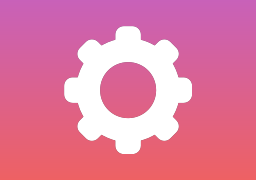
BluetoothオーディオデバイスがGreeter(ログイン画面)で有効にならない。
ログイン画面でスクリーンリーダーを利用しているユーザーに影響があるようです。ログイン後は正常に動作します。
Wayland上のGNOMEで一部のアプリケーションが動作しない。
Waylandセッションでは、「GParted」や「Synaptic」といった一部の管理ソフト、スクリーンショットツールやスクリーンキャストツール、そしてリモートデスクトップサーバーアプリが動作しません。
Ubuntu 17.10でも同じ問題がありました。17.10ではWaylandがデフォルトだったたけ大きな問題でしたが、Ubuntu 18.04 LTSではXorgがデフォルトとなっています。なので、ほとんどのユーザーには影響がないでしょう。
GPartedが動かなかったり、スクリーンショットが撮れなかったりする場合、Waylandのセッションにログインしているかもしれません。その場合、ログイン画面で歯車アイコンをクリックし、「Ubuntu」を選択してログインしなおしましょう。
次回ログイン時は、選択したセッションがデフォルトになります。そのため、毎回選択する必要はありません。
ライブセッションの終了時、処理が止まることがある。
UbuntuのライブUSBやライブDVDでPCを起動すると、「ライブセッション」という「インストールせずにUbuntuを試用できる」状態になります。
このライブセッションで「シャットダウン」や「再起動」を選んで終了しようとすると、「A start job is running for …」と表示されたまま止まってしまうことがあるようです。
こうなると、強制的に電源を落とすか、再起動するしかありません。
GNOMEの拡張機能「Dock」「Appindicator」が「オン」であるにもかかわらず、GNOME Tweakなどで「オフ」と表示される。
「Dock」(デスクトップの右側に表示されるUbuntu Dock)と「Appindicator」(パネルへのインジケーターアイコンを表示機能)が、「Tweaks」などで「オフ」と表示されます。
表示は「オフ」ですが、これらはUbuntuセッションにおいて必須の「システムエクステンション(拡張機能)」なので、常に「オン」になっています。通常「オフ」にはできません。
Trackerがデフォルトでインストールされていない。
Trackerは、ファイルなどを検索するための「索引付け」を行うソフトウェアです。ファイルの全文検索が可能になるなどのメリットがあります。
ただし、バックグラウンドで解析処理が走るので、PCへの負荷がかかります。
17.10でもデフォルトでインストールされていませんでした。
「tracker」パッケージを追加し、ログインしなおすとバックグラウンドで動作するようになります。
GTX970などを搭載したNVIDIAチップ搭載PCで、外部スクリーンをDisplayPortで接続していると起動に失敗する。
「GTX970」などのNVIDIAチップを搭載したPCで、「DisplayPort」に外部スクリーンを接続している場合、システムの起動に失敗することがあります。
NVIDIAチップ搭載PCにインストールしようとしている場合は注意が必要です。
ノートPCに外部モニターを接続したまま起動すると、ノートPC側のモニターにのみログイン画面が表示される。ノートPC側のモニターが消えたままとなり、ログイン画面が表示されないこともある。
これはハマる人が多そうな不具合です。ノートPCで外部モニターやプロジェクターに接続する機会がある人は、こういう不具合があると覚えておいたほうが良いでしょう。
強制的にUEFIでインストールしようとしたときに出る警告ダイアログが反応せず、インストールが継続できなくなる。
UEFIパーティション作らず、強制的にUEFIでのインストールを行おうとすると警告ダイアログが表示されます。しかし、このダイアログは入力を受け付けず、インストールを継続できなくなります。
LVMでインストールされた環境に、「ディスクを削除してUbuntuをインストール」を指定すると失敗する。
既存のストレージがLVMで構成されている場合、注意が必要です。
該当する場合、「ディスクを削除してUbuntuをインストール」を選ばすに「それ以外」を選び、手動でパーティションを設定してください。
「ファイル」アプリがバージョン「3.26」のままとなっている。
Ubuntu 18.04 LTSのGNOMEはバージョン「3.28」ですが、ファイルアプリ(Nautilus)は「3.26」となっています。
これは、3.28のファイルアプリでは、デスクトップにアイコンが配置できなくなるためです。
インストーラー(Ubiquity)でのアップグレードがサポートされなくなっている。
apt-cloneのバグにより、インストーラーを用いたアップグレードはサポートされなくなっています。
これにより、DVDやUSBメモリを用いた「オフラインアップグレード」ができなくなっています。
アップグレードするためには、ネットワーク接続が必要です。
ulimitの設定により、一部のアプリケーションがセグメンテーション違反を起こすことがある。
ulimitを設定すると、一部のアプリケーション(特にwebkit2gtkをつかっているもの)がセグメンテーション違反を起こすことがあります。
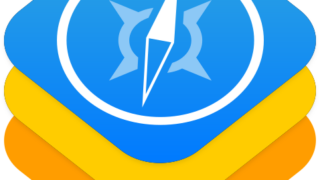
ログイン画面でパスワードを間違って入力した時、画面が止まることがある。
通常、パスワードを間違えるとエラーメッセージが表示されます。しがし、画面が止まってしまうことがあります。
リリースノートには「キャンセル」を押すようにと書かれていますが、マウスカーソルが動かなくなってキャンセルが押せなかったり、紫一色の画面になってしまったりということもあるようです。
Ubuntu 16.04 LTSなどからアップグレードすると音が出なくなることがある。
Ubuntu 16.04 LTSなどから18.04 LTSにアップグレードすると、音がでなくなることがあります。解決策は、以下のページを参照してください。

関連記事


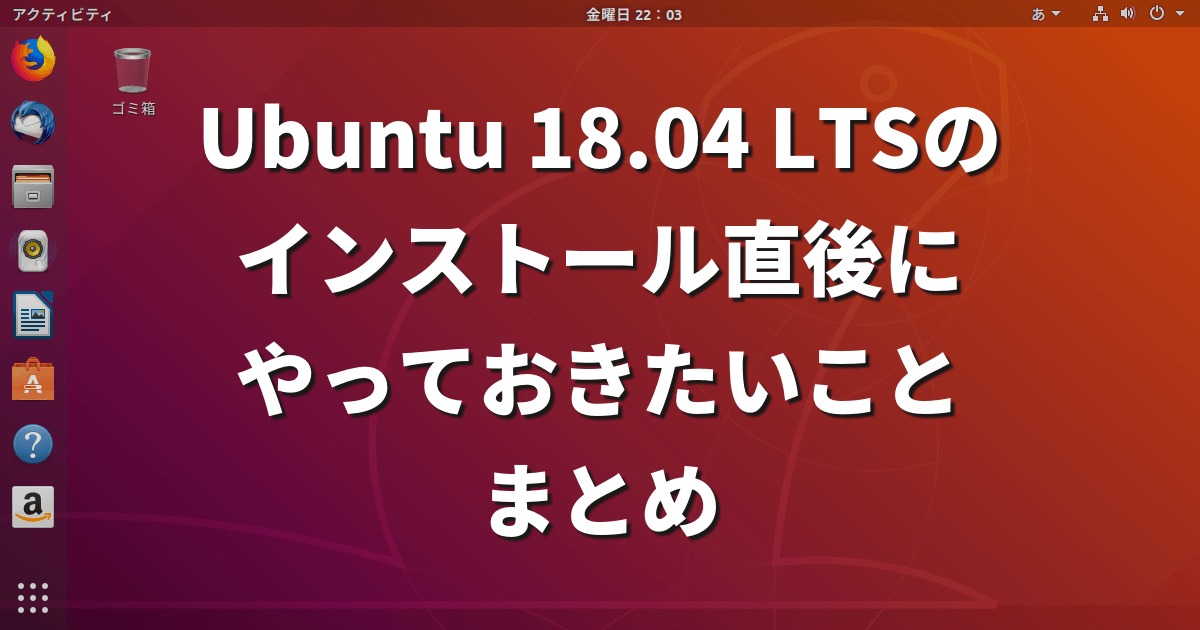

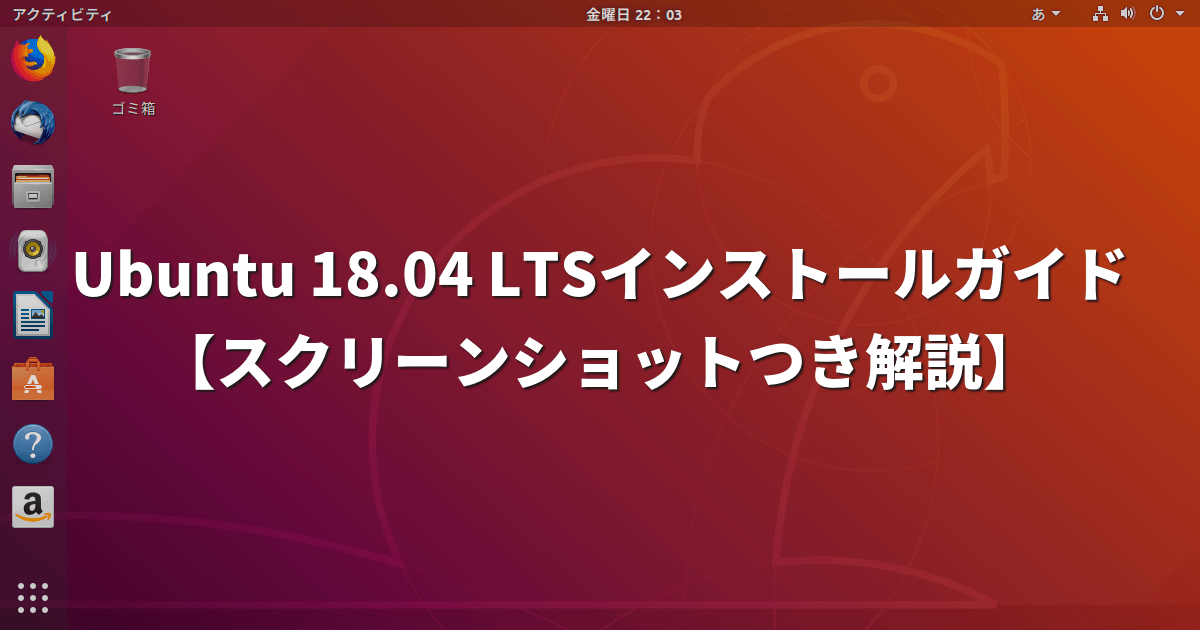


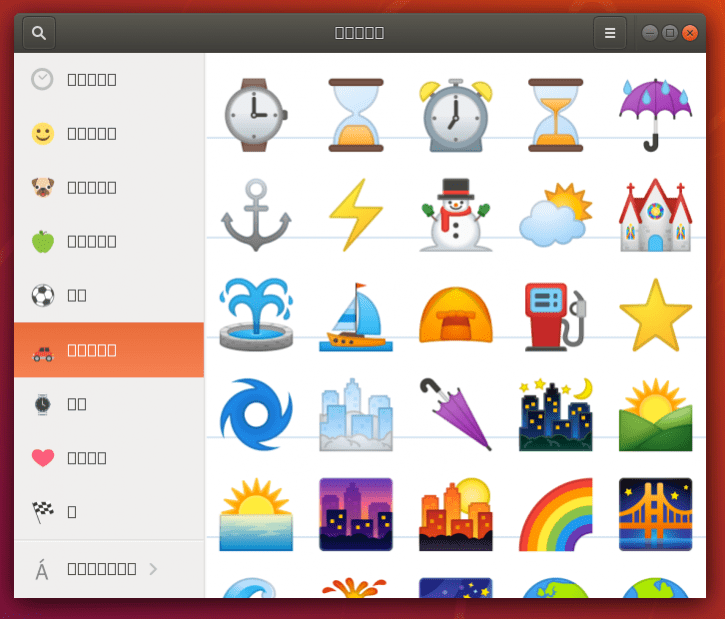
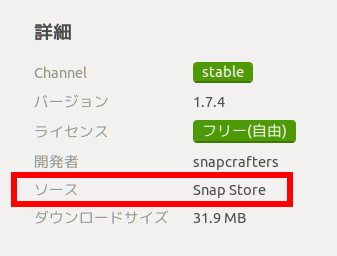

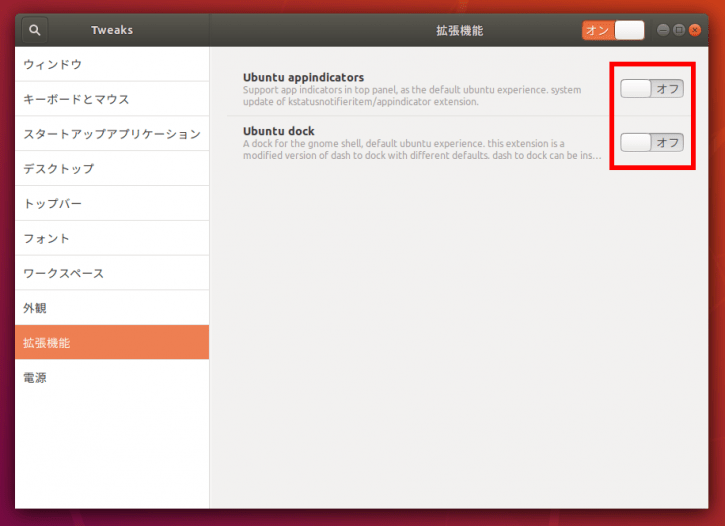
コメント
「ヤバイ不具合」と煽るのはどうかと思います。
特にNautilusのバージョンについては仕様ですし「特記事項」ではあっても不具合ではありません。
それよりもっとひどい(=18.04にすべきではない)不具合があります。
・Bluetoothマウスが使用できない。17.10ではiwlwifi.confへの追記で回避できたのにそれもできなくなっている(https://ubuntuforums.org/showthread.php?t=2390542)
・Pdftkがインストールできない(https://launchpad.net/ubuntu/bionic/+source/pdftk)
あー、なるほど。
確かに激ヤバBLACKな不具合満載ですね。
まあそのうちアップデートされるでしょうからそれまで様子見で。
このサイトのフォント、中華フォントのように見えますね。
xubuntu 18.04 LTSで遊んでいますが、なんか突然シャットダウンします。
フリーズじゃなくて、シャットダウン。ログアウトしてから電源落ちるやつ。
ThinkPadをAC電源駆動で、電源管理は一応、勝手に寝ないようにはしてあるんですが・・・
一回目はブラウンジングしてた時で、二回目はClementineで音楽再生してた時。
xubuntuは20.04も試そうとしたんですが、Live USB動作はOKだけども、SSDにインストールしようとしたらできないという・・・
自己レスします。
突然シャットダウンの原因は、CPUの加熱っぽいです。
PCの底面ものすごく熱くなってました。
古いPCの場合、冷却ファンにホコリがたまったり、CPUグリスが劣化するなどして加熱しやすくなることはありますね。
私が持っている10年ほど前のThinkPadも、負荷をかけるとシャットダウンしてしまいます。
壊してしまうリスクはありますが、分解して掃除し、CPUグリスを塗りなおせば改善するかもしれません。